Apigee Edge belgelerini görüntülüyorsunuz.
Apigee X belgelerine gidin. info
Bu belgede, Microsoft Active Directory Federasyon Hizmetleri'nin (ADFS) SAML kimlik doğrulamasının etkin olduğu bir Edge kuruluşunun kimlik sağlayıcısı olarak nasıl yapılandırılacağı açıklanmaktadır. Bu örnekte Windows 2012 R2 ADFS 3.0 sürümü kullanılmaktadır.
Edge kuruluşu için SAML kimlik doğrulamasını etkinleştirme hakkında bilgi edinmek istiyorsanız Edge için SAML Kimlik Doğrulamasını Etkinleştirme başlıklı makaleyi inceleyin.
Güvenen tarafı yapılandırma
- ADFS Yönetim Konsolu'nu açın.
- Ağ yapısında Güven İlişkileri'ni genişletin. Bağlı Taraf Güvenleri klasörü görünür.

- Bağlı Taraf Güvenleri'ni sağ tıklayın ve Bağlı Taraf Güveni Ekle'yi seçerek Bağlı Taraf Güveni Sihirbazı'nı açın.
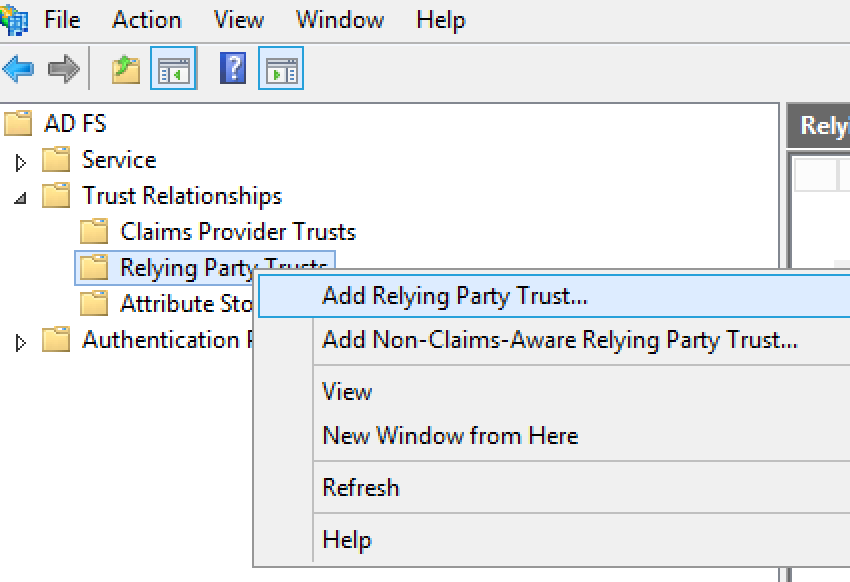
- Başlamak için sihirbazda Başlat'ı tıklayın.
- Veri Kaynağı Seçin iletişim kutusunda, Apigee tarafından size sağlanan meta veri URL'sini içe aktarmak için Bağlı taraf hakkında internette veya yerel ağda yayınlanan verileri içe aktar seçeneğini kullanın ve İleri'yi tıklayın.

- Görünen adı belirtin ve İleri'yi tıklayın. ADFS varsayılan olarak görünen ad olarak "zonename.login.apigee.com" değerini kullanır. Bu adı olduğu gibi bırakabilir veya güvenen taraf görünen adı olarak "Apigee Edge" olarak değiştirebilirsiniz.
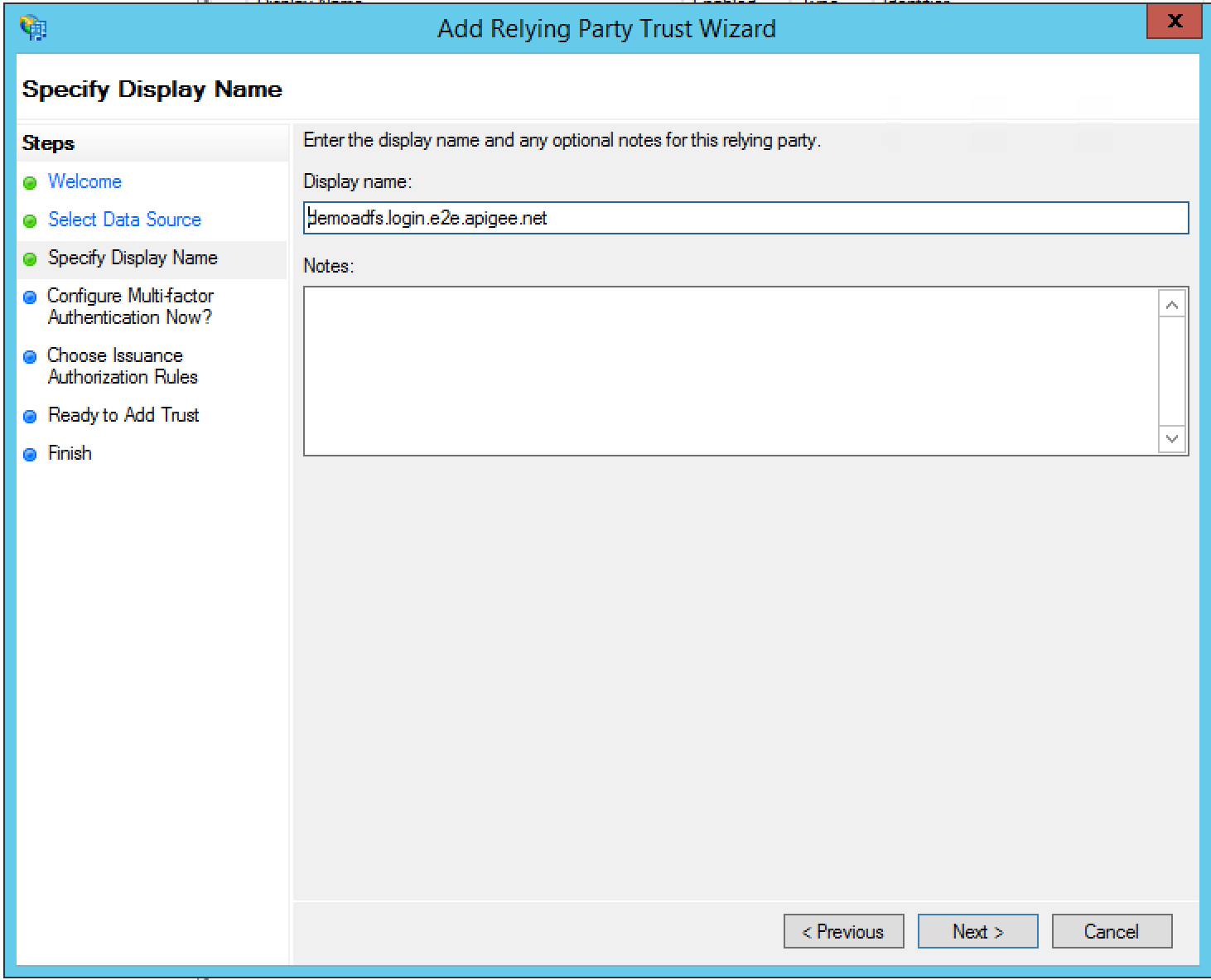
- Çok faktörlü kimlik doğrulamayı şimdi mi yapılandırayım? iletişim kutusunda Bu güvenen taraf güvencesi için çok faktörlü kimlik doğrulaması ayarlarını şu anda yapılandırmak istemiyorum'u ve İleri'yi seçin.
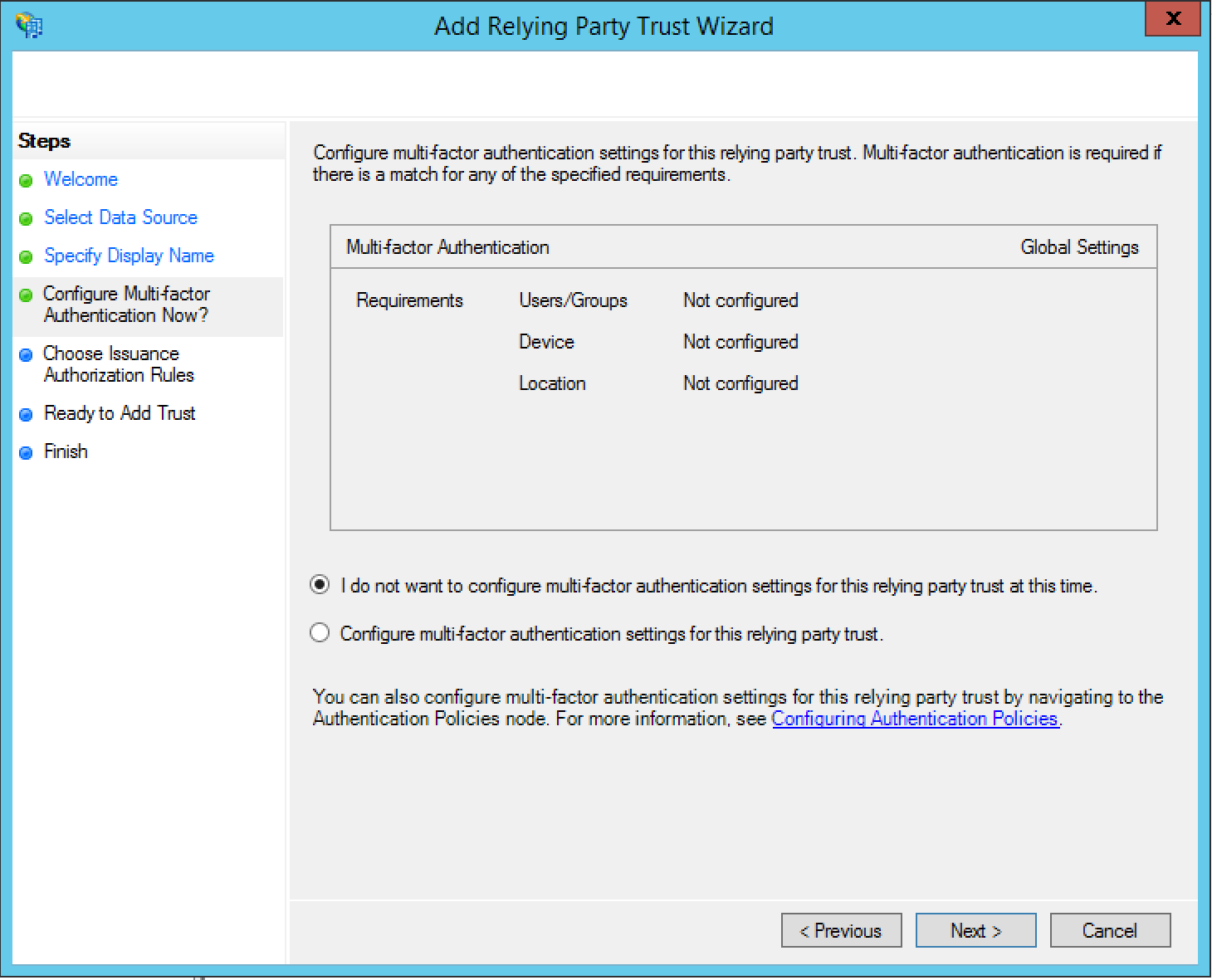
- Sertifika Yetkilendirme Kuralları Seçin iletişim kutusunda Tüm kullanıcıların bu güvenen tarafa erişmesine izin ver'i seçin ve İleri'yi tıklayın.
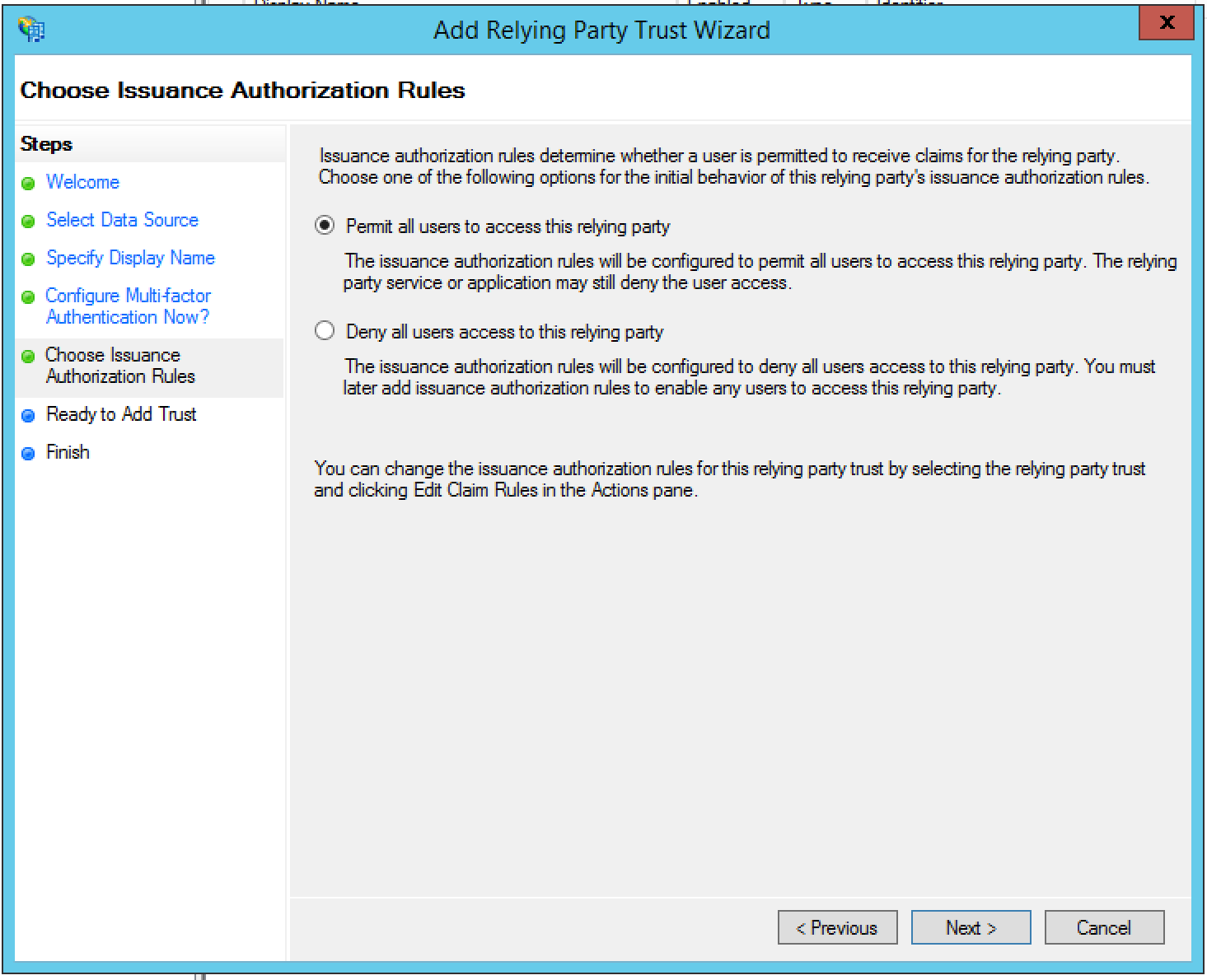
- Güven Eklemeye Hazır iletişim kutusunda ayarları inceleyin ve ayarlarınızı kaydetmek için Sonraki'yi tıklayın.
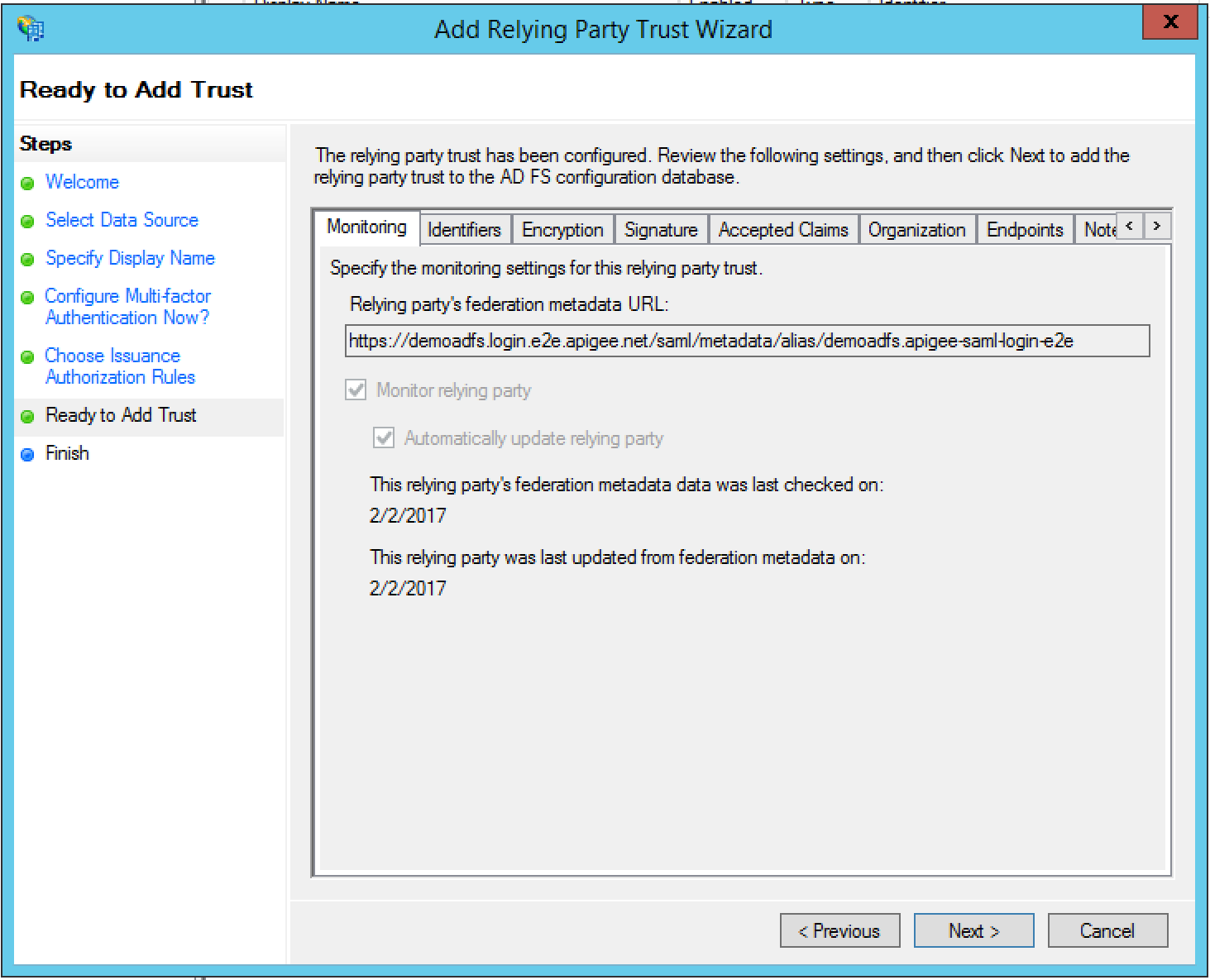
- Sihirbazı kapatmak için Kapat'ı tıklayın. Bir sonraki bölümde açıklandığı gibi Edit Claim Rules (Talep Kurallarını Düzenle) iletişim kutusu görünür.
Hak talebi kuralları ekleme
Önceki bölümdeki Bağımlı Taraf Güvenliği Sihirbazı'nı tamamladığınızda Talep kurallarını düzenle iletişim kutusu otomatik olarak açılır. Bu seçenek görünmüyorsa sol panelde Talep Kurallarını Düzenle'yi tıklayın.
Bu bölümde iki hak talebi kuralı eklersiniz.
- Kural Ekle'yi tıklayın.
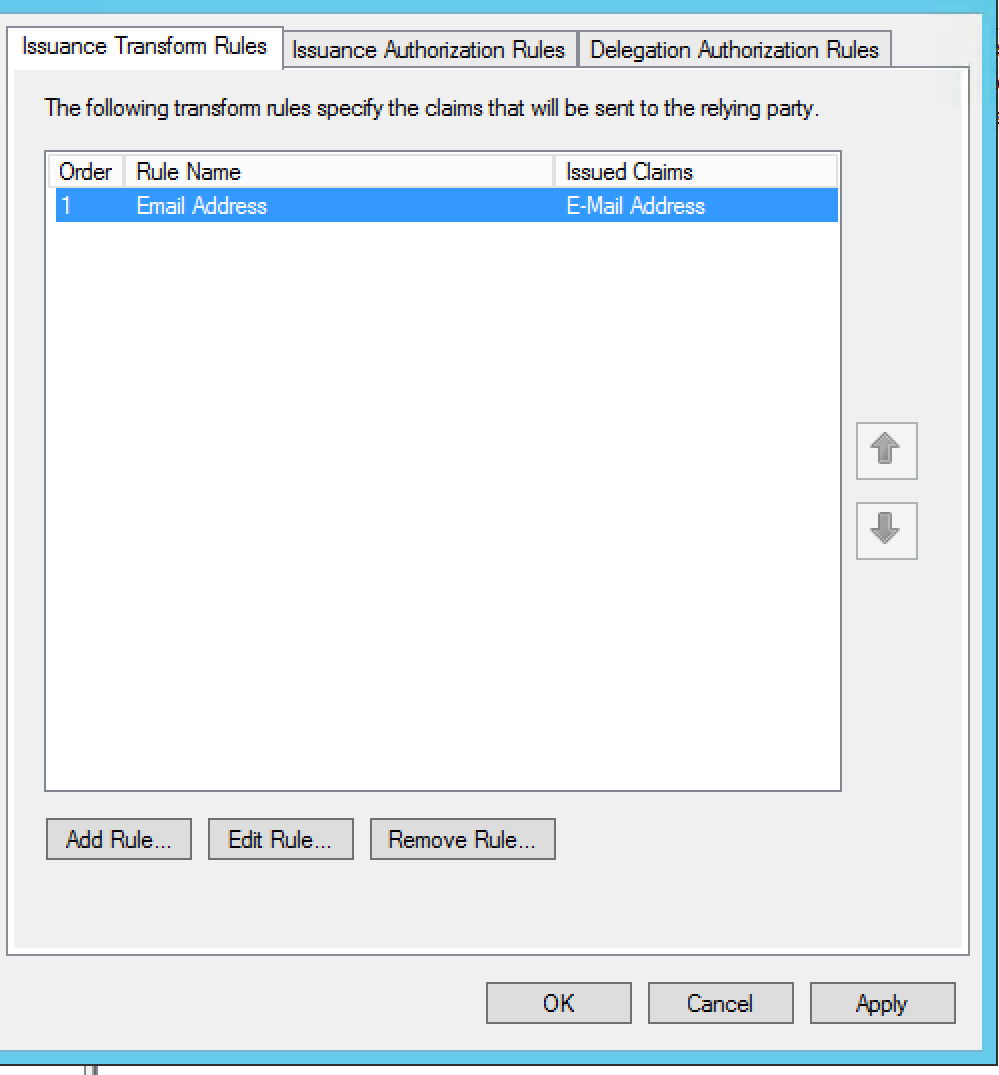
- Kural Türü Seç bölümünde, Talep kuralı şablonu'nu "LDAP Özelliklerini Talep Olarak Gönder" olarak ayarlayın ve İleri'yi tıklayın.
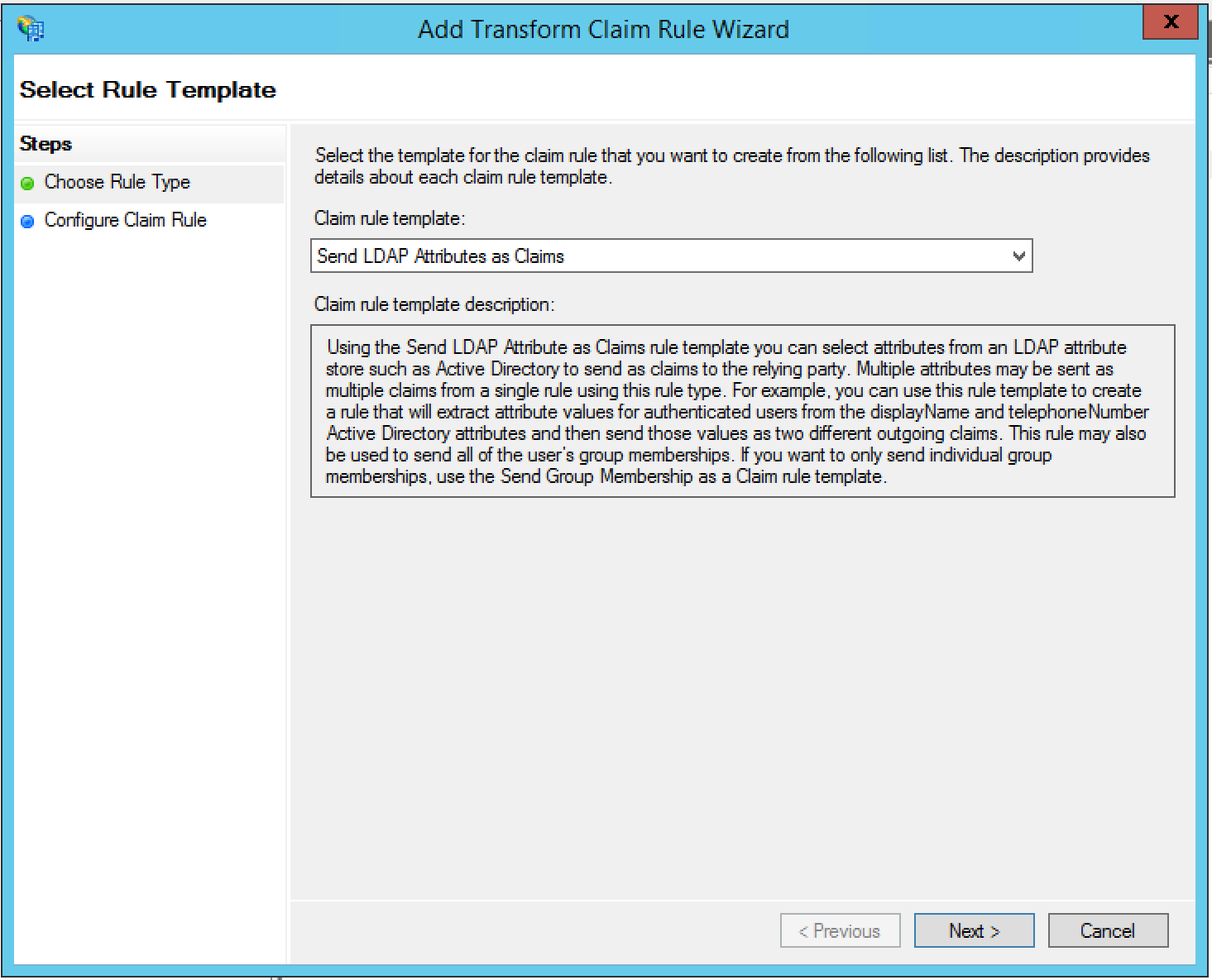
- Aşağıdaki bilgileri belirtin:
- Hak talebi kuralı adı = E-posta adresi
- Özellik deposu = Active Directory
- Giden Hak Talebi Türü = E-posta Adresi

- Son'u tıklayın. Talep kurallarını düzenle iletişim kutusu görünür:
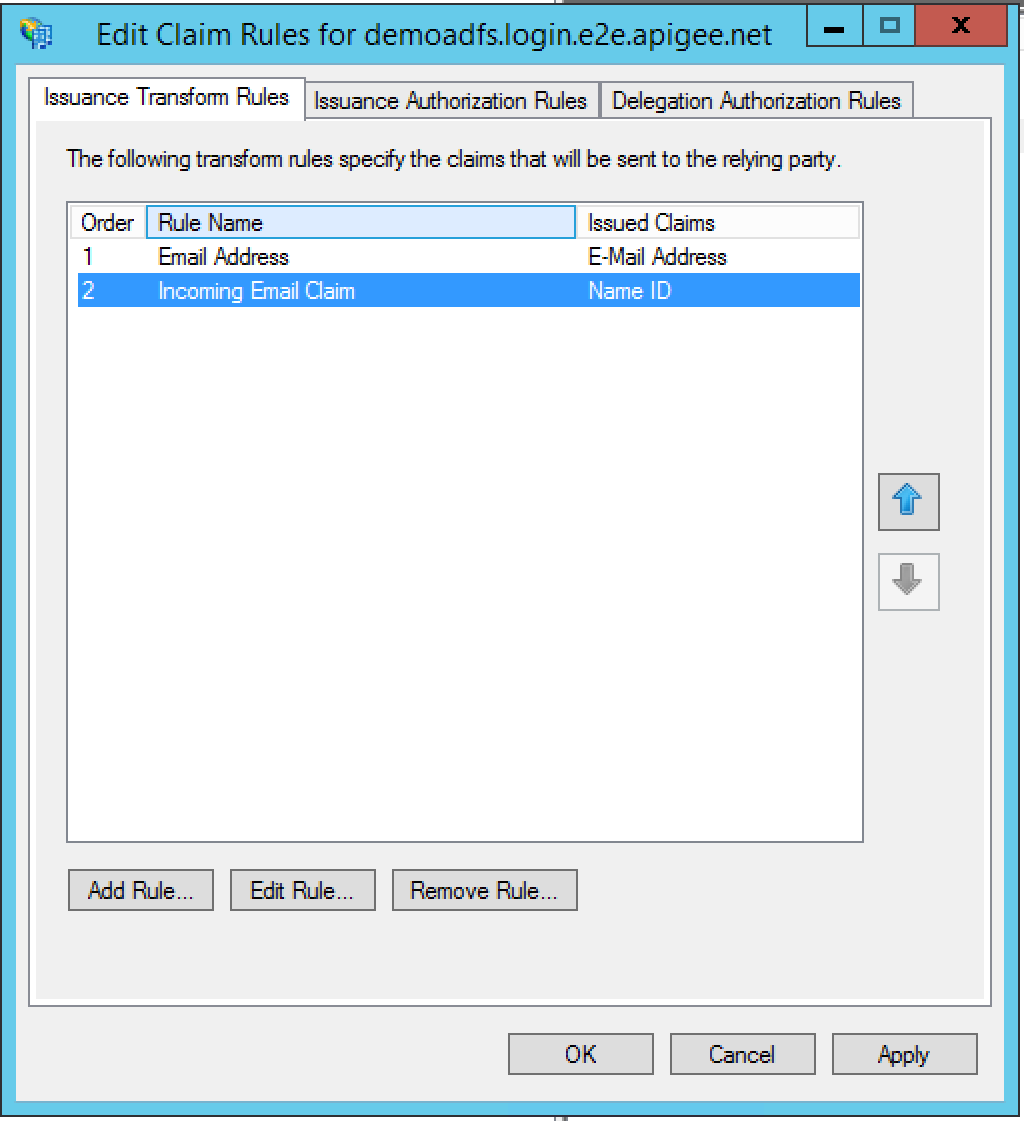
- Gelen talebi dönüştüren ikinci bir talep eklemek için Kural Ekle'yi tıklayın.
- Hak talebi kuralı şablonu olarak Gelen bir hak talebini dönüştür'ü seçin ve İleri'yi tıklayın:
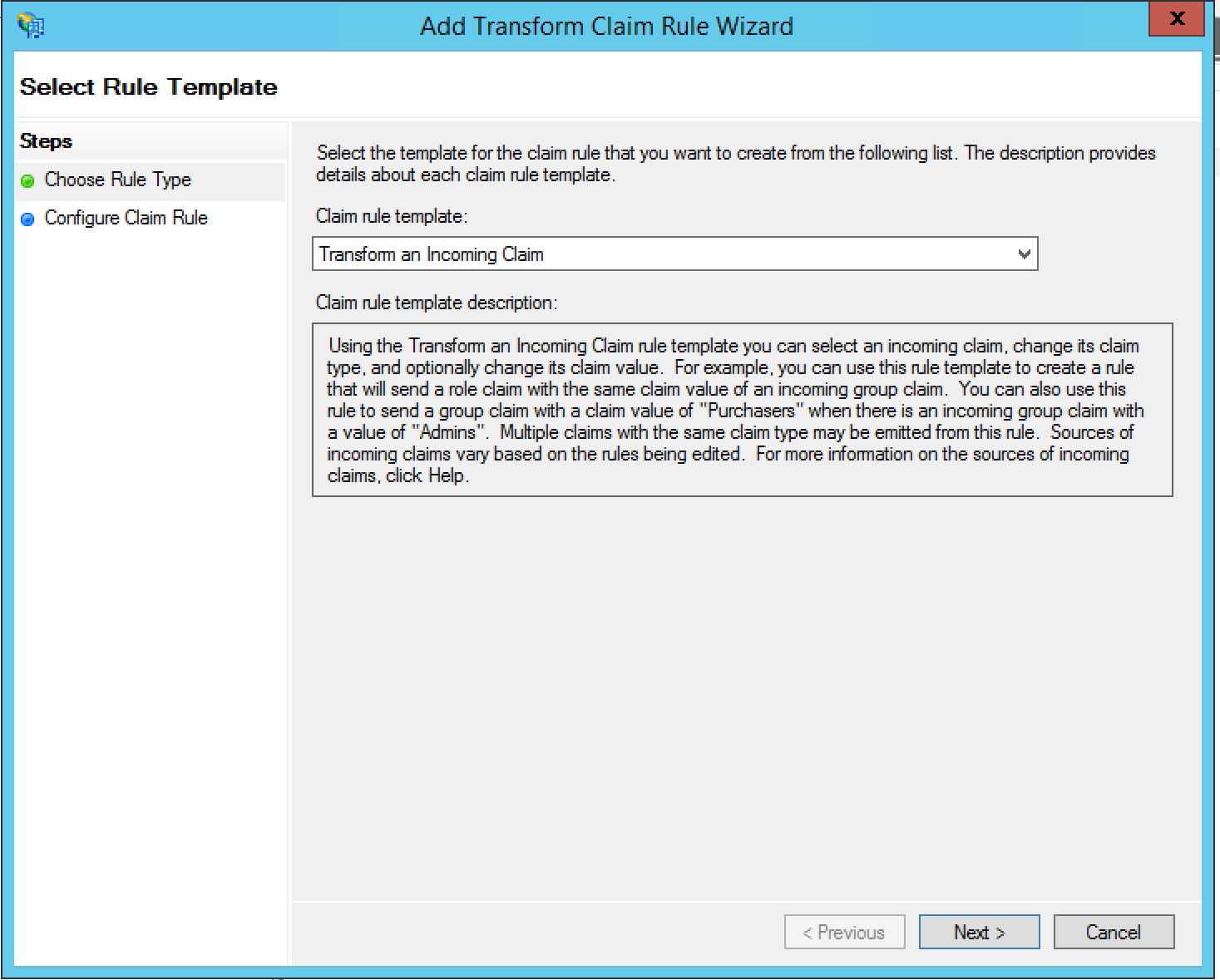
- Aşağıdaki bilgileri belirtin:
- Talep kuralı adı = Gelen E-posta Talebi
- Gelen Hak Talebi Türü = E-posta Adresi
- Giden talep türü = Ad kimliği
- Giden ad kimliği biçimi = E-posta

- Tamam'ı tıklayın. Talep kurallarını düzenle iletişim kutusunda iki talep kuralı görürsünüz:
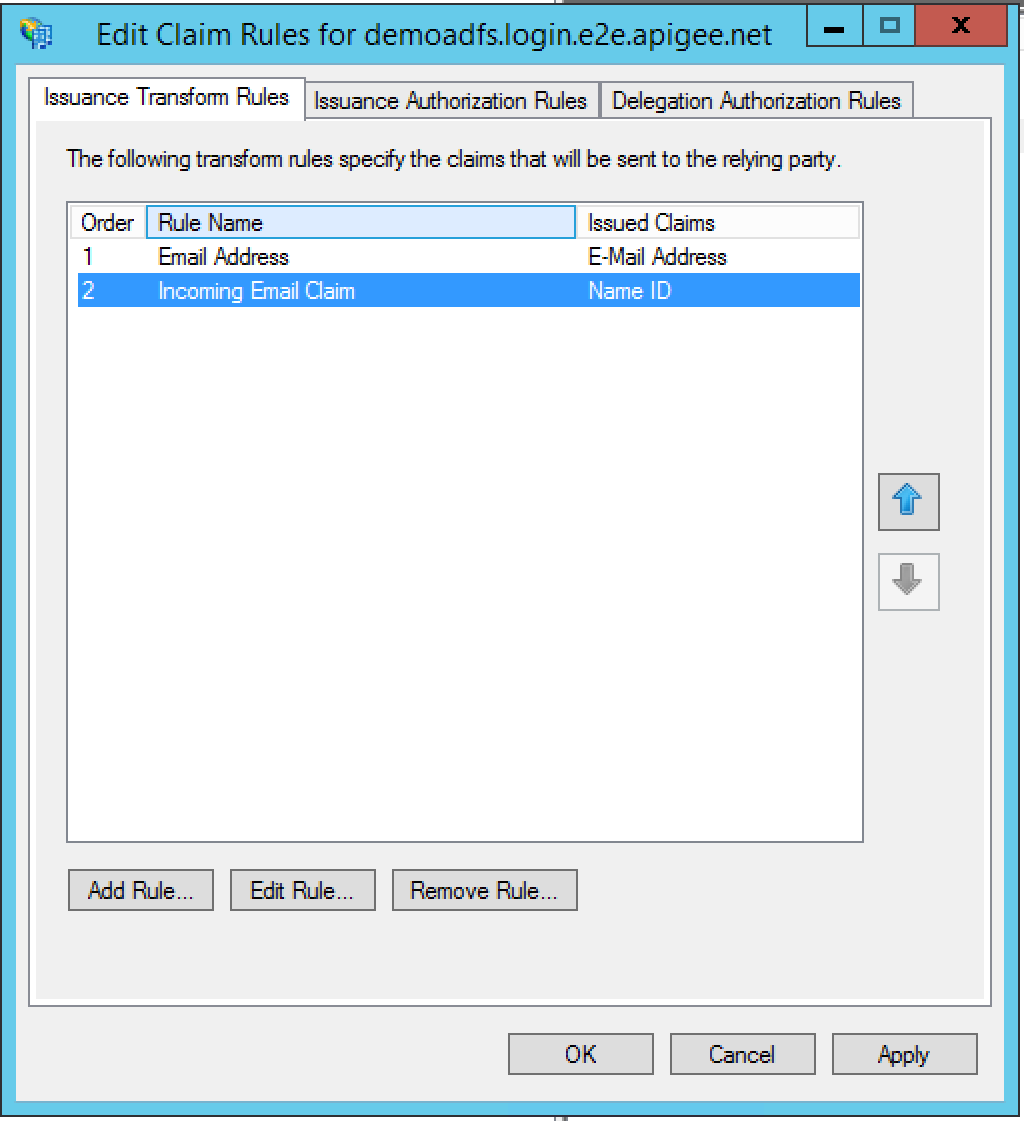
- Tamam'ı tıklayın. Yeni güvenen taraf güveni, sol gezinme ağacında görünür.
- Bağlı taraf güvenini sağ tıklayın ve Özellikler'i seçin.
- Gelişmiş sekmesine gidin. Güvenli karma algoritması'nı SHA-256 olarak ayarlayın ve ardından Uygula'yı tıklayın.
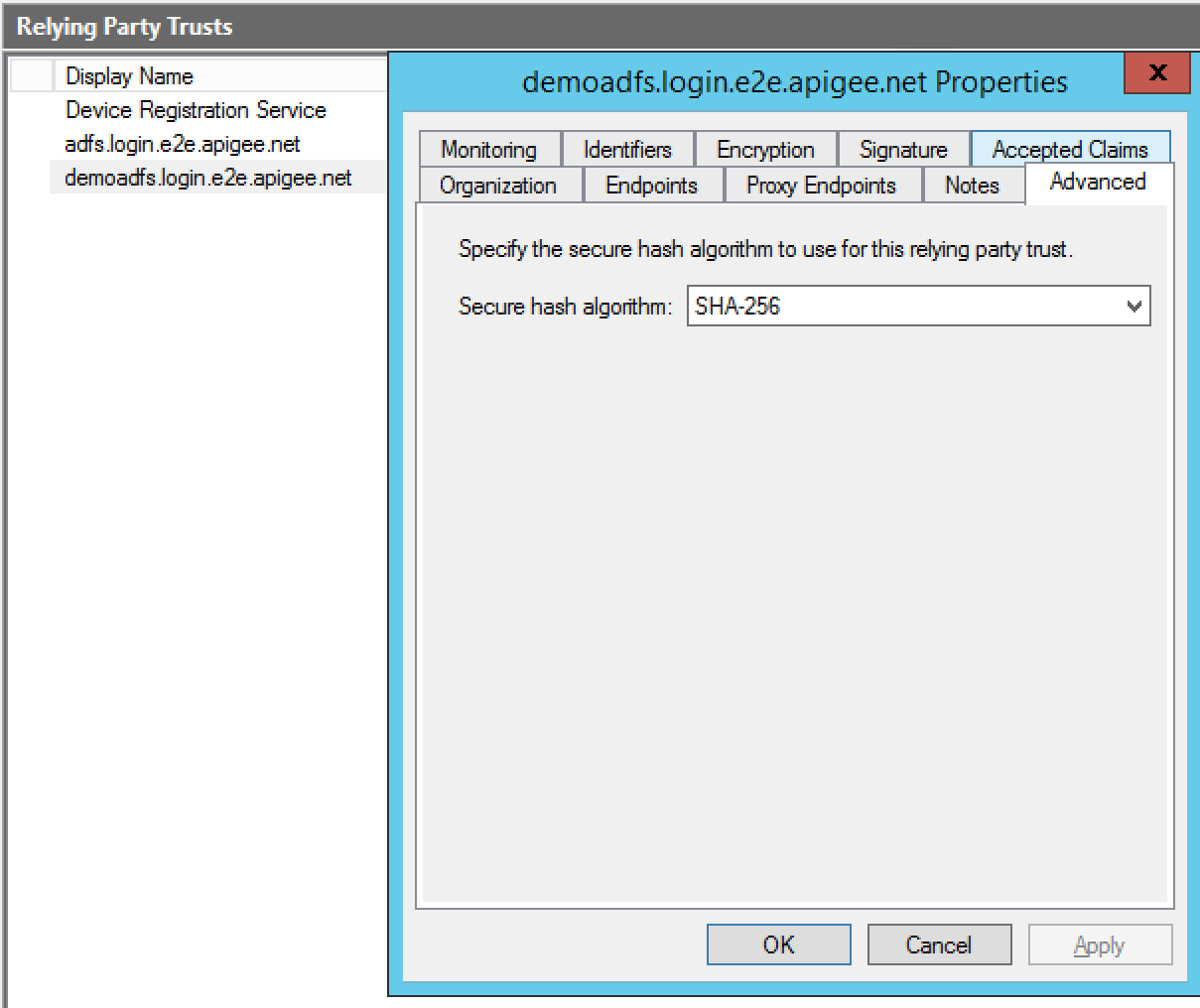
Yapılandırmayı tamamladınız.

